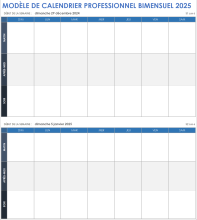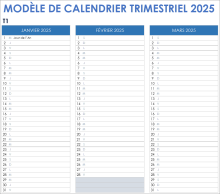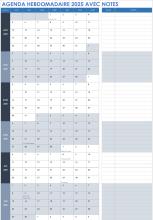Comment créer un calendrier dans Microsoft Excel pour Windows
Suivez ces instructions pour créer un calendrier à l'aide d'un modèle préétabli dans l'application de bureau Microsoft Windows. Ce tutoriel utilise la dernière version d'Excel dans Microsoft Office 16 pour Windows.
- Ouvrez Microsoft Excel sur votre PC.
- Cliquez sur l'icône Nouveau dans le menu de gauche.
Cliquez sur Calendrier dans la barre de recherche pour voir les modèles de calendrier Microsoft inclus.

Cliquez sur le calendrier que vous souhaitez utiliser et cliquez sur le bouton Créer. Pour cet exemple, nous allons choisir le modèle Calendrier d'une année et d'un mois.
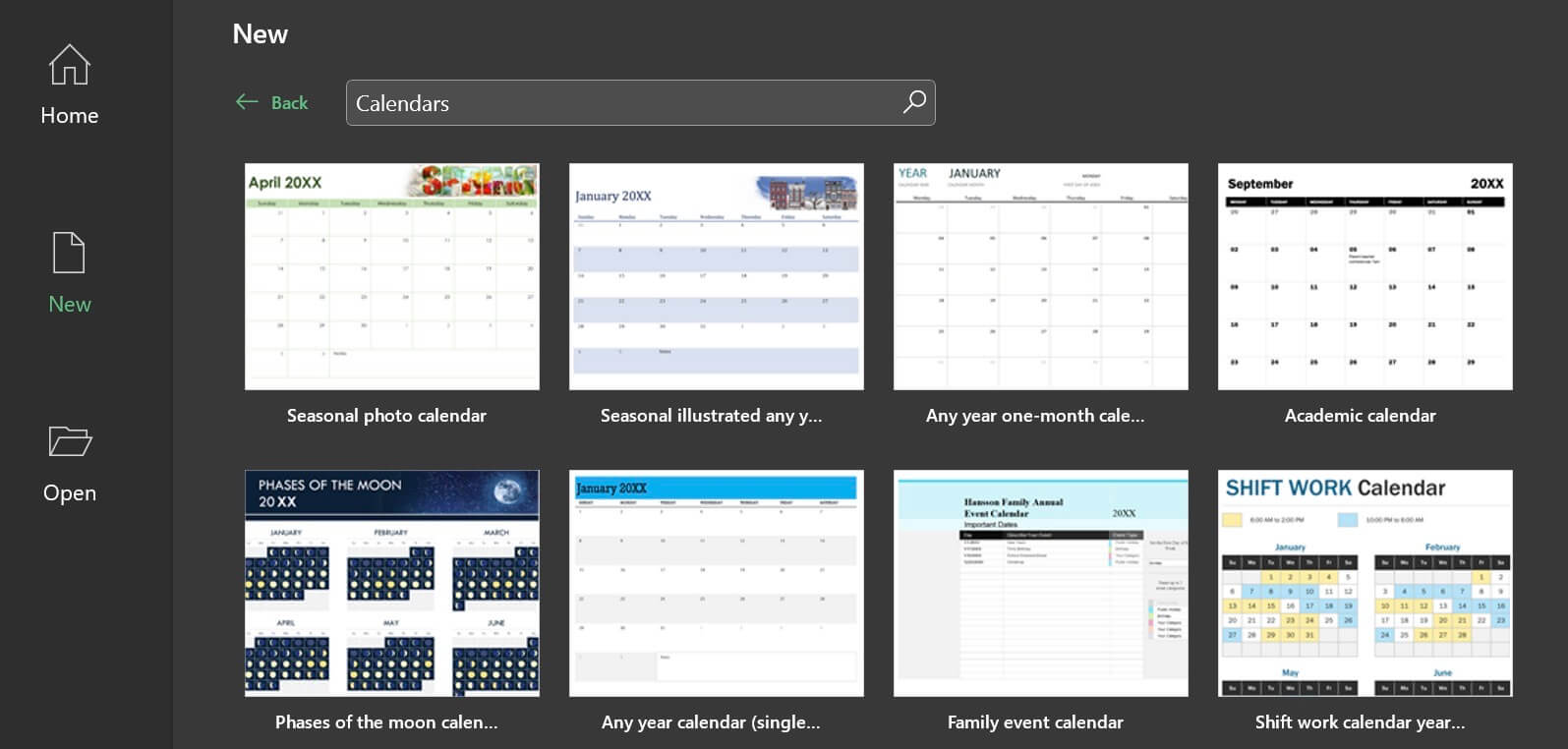
Remarque: une fois que vous avez cliqué sur un calendrier et que vous avez vu l'aperçu, cliquez sur les flèches droite et gauche pour naviguer parmi toutes les options du modèle de calendrier.
Renommez et enregistrez le modèle. Cliquez sur Fichier et Enregistrer sous. Saisissez le nouveau nom, naviguez jusqu'au dossier dans lequel vous souhaitez l'enregistrer et cliquez sur le bouton Enregistrer.
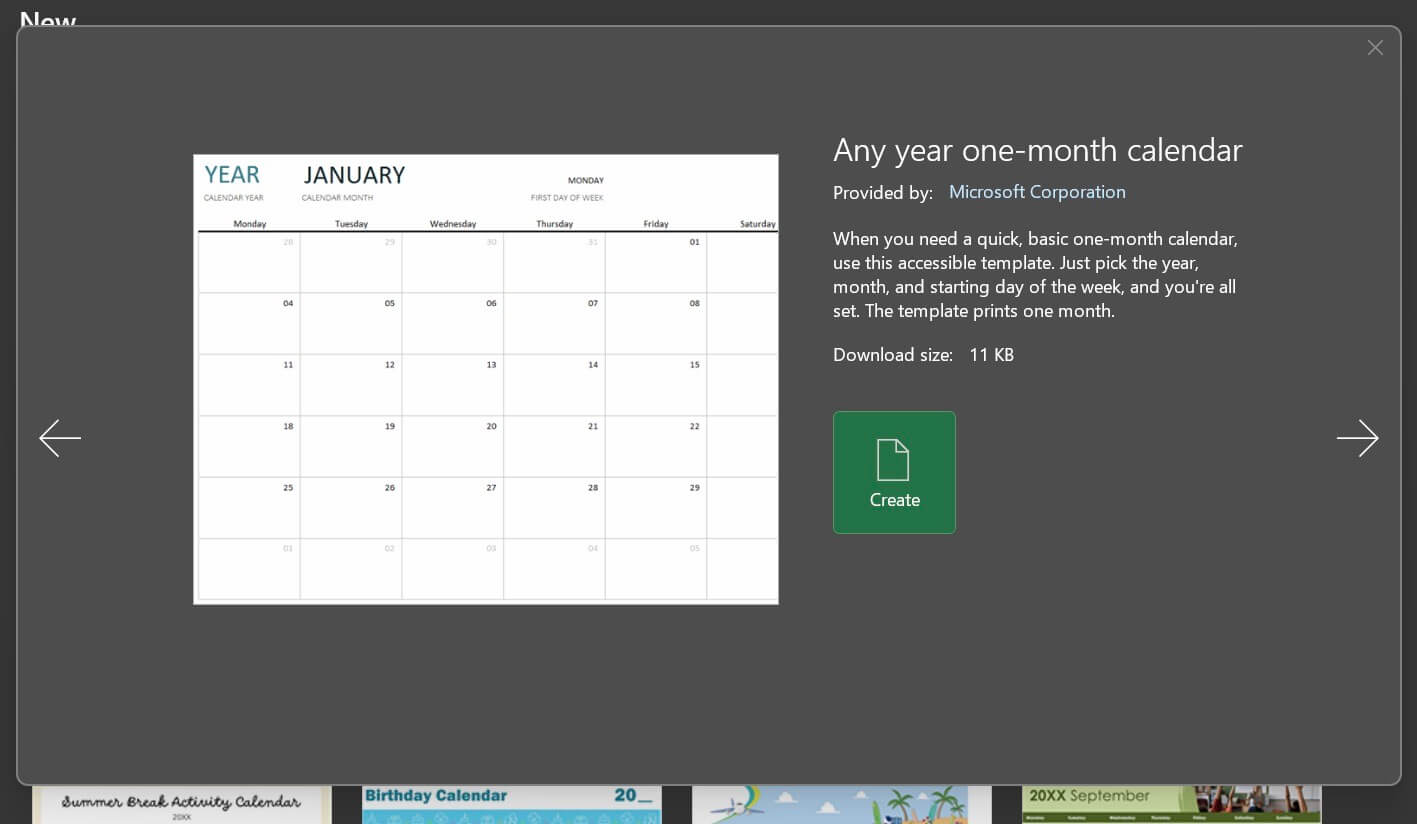
Pour modifier l'aspect du calendrier, cliquez sur Mise en page dans le ruban supérieur. Cliquez sur la flèche déroulante située à côté de Thèmes dans le ruban. Cliquez sur un nouveau thème pour appliquer les modifications de couleur et de police au calendrier.

Si vous recherchez des modèles de calendrier plus fonctionnels que ceux disponibles dans l'application Microsoft Excel pour Windows, consultez cette sélection de modèles de calendriers annuels, hebdomadaires et mensuels. Voici quelques-uns des modèles de calendrier Excel :
- A
modèle de calendrier de travail bihebdomadaire
pour planifier vos activités du matin, de l'après-midi et du soir.
- Le
modèle de calendrier trimestriel
offre de l'espace pour répertorier un événement principal pour chaque jour, une vue idéale pour planifier des projets sur trois mois.
- Suivez facilement les dates importantes en un coup d'œil avec
ce calendrier annuel dont les mois sont alignés
et qui répertorie les jours fériés de 2025 aux États-Unis.
Comment créer un calendrier dans Microsoft Excel pour Mac
Suivez ces étapes pour créer un calendrier à l'aide de l'un des modèles prédéfinis de Microsoft dans l'application. Ce tutoriel utilise la version 16.80 de Microsoft Excel pour Mac.
- Ouvrez Microsoft Excel sur un Mac.
Cliquez sur le bouton Nouveau dans la barre de navigation de gauche. Dans la barre de recherche, tapez Calendrier et appuyez sur la touche Retour de votre clavier.
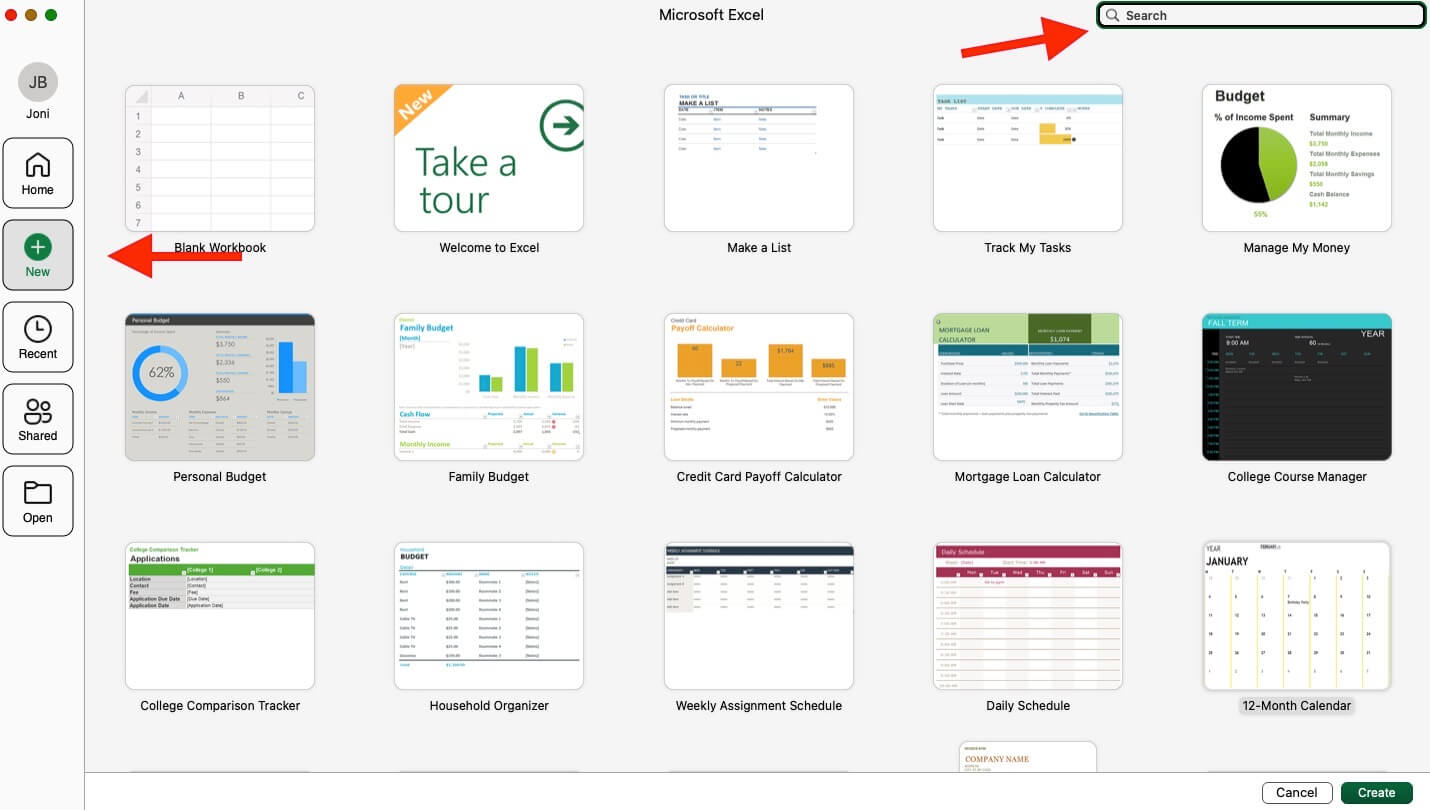
Double-cliquez sur le calendrier que vous souhaitez utiliser. Pour cet exemple, nous choisirons le modèle Calendrier 12 mois.
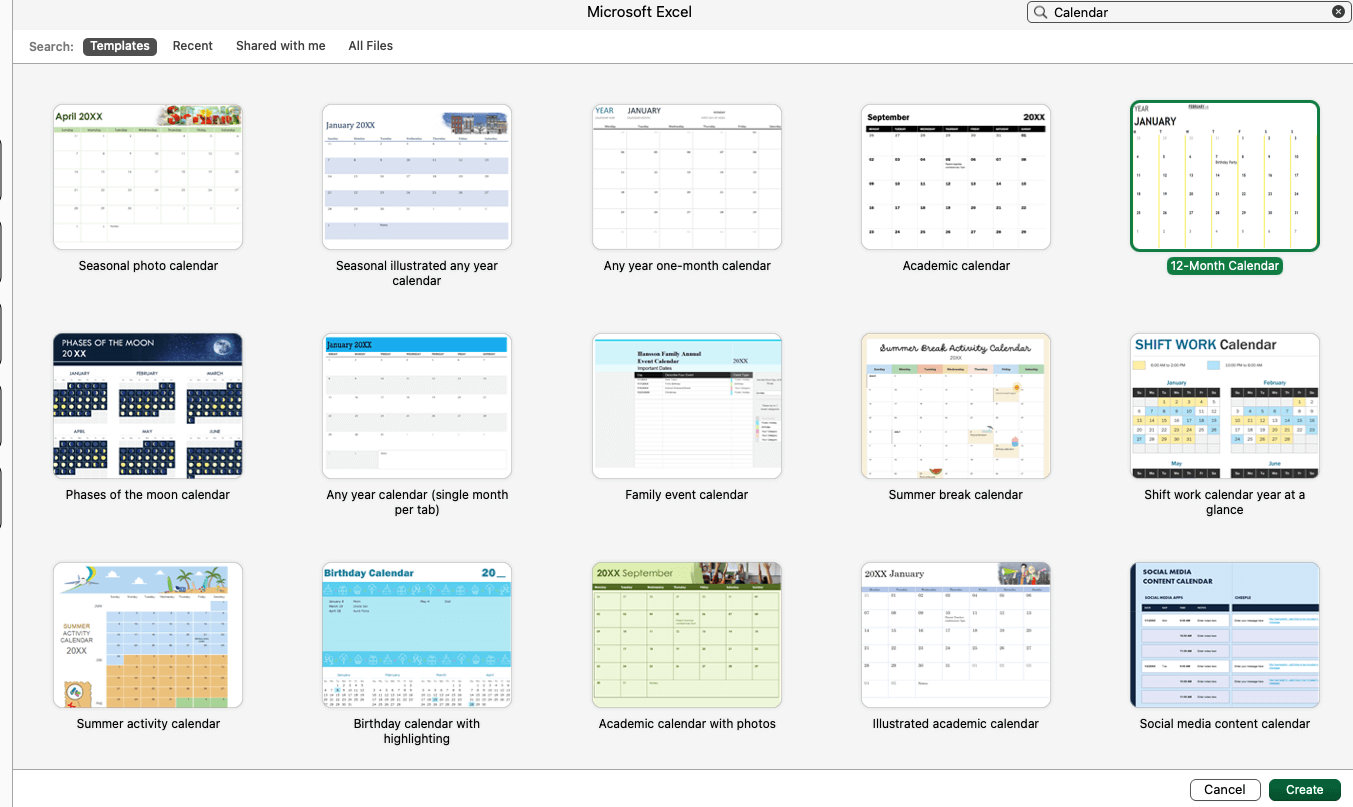
- Renommez et enregistrez le modèle. Cliquez sur Fichier et Enregistrer sous. Saisissez le nouveau nom, naviguez jusqu'au dossier dans lequel vous souhaitez l'enregistrer et cliquez sur le bouton Enregistrer.
Pour modifier l'aspect du calendrier, cliquez sur Mise en page dans le ruban supérieur. Cliquez sur la flèche déroulante située à côté de Thèmes dans le ruban. Cliquez sur un nouveau thème pour appliquer les modifications de couleur et de police au calendrier.

Les modèles pour Microsoft Excel sont adaptés à divers scénarios, allant des agendas scolaires et pour étudiant à ceux qui permettent de suivre les événements familiaux, en passant par un calendrier basique pour les réseaux sociaux. Vous trouverez d'autres calendriers professionnels dans cette collection de modèles de calendriers Excel. Les points forts sont les suivants :
- Les managers apprécieront ce
modèle de calendrier de travail posté pour 2025
et son code couleur qui permet de visualiser d'un coup d'œil le schéma de rotation.
- Utilisez le
modèle de calendrier des employés pour 2025
pour planifier et suivre les heures de travail et les taux de rémunération du personnel horaire.
- Ce
calendrier hebdomadaire des jours fériés aux États-Unis pour 2025
indique tous les principaux jours fériés et comprend un espace pour ajouter des notes.
Comment créer un calendrier dans Microsoft Excel sur le Web avec Microsoft 365
Un abonnement Microsoft 365 comprend une version Web de toutes les applications incluses. Ces applications ajoutent des fonctionnalités de commentaire et de partage. Cependant, ils ont tendance à manquer de certaines des fonctionnalités les plus robustes de l'application de bureau.
Suivez ces étapes pour créer un calendrier à l'aide de l'un des modèles prédéfinis de Microsoft sur le web :
- Connectez-vous à votre compte Microsoft 365 en vous rendant sur le site www.office.com, en cliquant sur le bouton Connexion et en saisissant votre nom d'utilisateur et votre mot de passe.
Conseil : vous pouvez également vous rendre directement sur create.microsoft.com/en-us/templates/calendars, mais vous devrez tout de même vous connecter. Vous pouvez également télécharger et utiliser le modèle dans votre application de bureau Microsoft 365.
Saisissez l'expression modèles de calendrier dans la barre de recherche et appuyez sur la touche Retour de votre clavier.

- Cliquez sur Plus de résultats de modèles.
- Double-cliquez sur le calendrier que vous souhaitez utiliser ou cliquez sur le bouton Créer. Pour cet exemple, nous choisirons le modèle Calendrier de contenu des médias sociaux.
Double-cliquez sur la phrase Livre 1 dans le coin supérieur gauche pour la renommer, puis enregistrez-la sur One Drive.

Vous devrez personnaliser le calendrier manuellement, notamment en modifiant la police et la couleur, car la version web ne dispose pas de thèmes prédéfinis. Toutefois, vous pouvez partager le calendrier et y ajouter des commentaires.
Si vous recherchez un modèle Excel plus fonctionnel, consultez cette collection de modèles de calendriers marketing et de calendriers de projets Excel. Voici quelques-uns des calendriers les plus avancés que vous trouverez :
- Calendrier du plan marketing avec suivi du budget pour savoir rapidement combien vous dépensez pour chaque tactique.
Un modèle de calendrier marketing annuel que vous pouvez utiliser pour planifier et obtenir un aperçu des efforts mensuels.

Comment créer un calendrier dans Excel 2003, 2007 et 2010
Suivez ces instructions pas à pas pour créer un calendrier mensuel ou annuel dans Excel. Commencez par ouvrir un document vierge dans Excel.
Étape 1. Ajouter les en-têtes des jours de la semaine
Vous devez tout d’abord ajouter les jours de la semaine sous forme d’en-tête, ainsi que le nom du mois.
- Laissez la première ligne de votre feuille de calcul vide. Sur la deuxième ligne, saisissez les jours de la semaine (un jour par cellule).
Pour mettre en forme les en-têtes des jours de la semaine et assurer un espacement correct, sélectionnez les jours de la semaine que vous venez de saisir, puis cliquez sur Mise en forme dans le groupe Cellules de l’onglet Accueil. Sélectionnez Largeur de la colonne et réglez la largeur sur 15-20, en fonction de la largeur du calendrier.
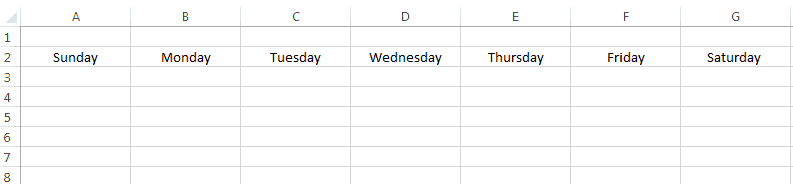
Étape 2. Ajouter le titre du calendrier
Dans la première ligne vide, ajoutez le mois en cours comme intitulé du calendrier à l’aide d’une formule. Cliquez sur n’importe quelle cellule de cette ligne et saisissez =AUJOURDHUI() dans le champ fx au-dessus de la ligne vide. Ceci indique à Excel que vous voulez la date du jour dans ce champ.
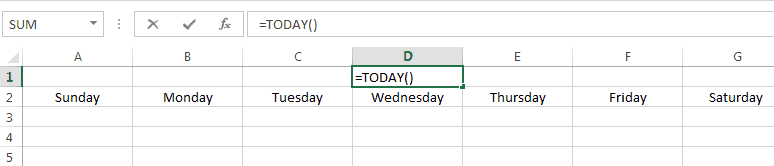
- Vous allez constater que le format de la date est incorrect. Pour résoudre ce problème, cliquez sur la cellule avec la date. Dans le groupe Nombre de l’onglet Accueil, cliquez sur le menu déroulant Date. Sélectionnez Autres formats numériques et choisissez le format souhaité pour le nom du mois.
Pour centrer l’intitulé, sélectionnez toutes les cellules de votre ligne d’intitulé (ainsi que celle qui affiche le mois) et cliquez sur le bouton Fusionner et centrer de l’onglet Accueil.
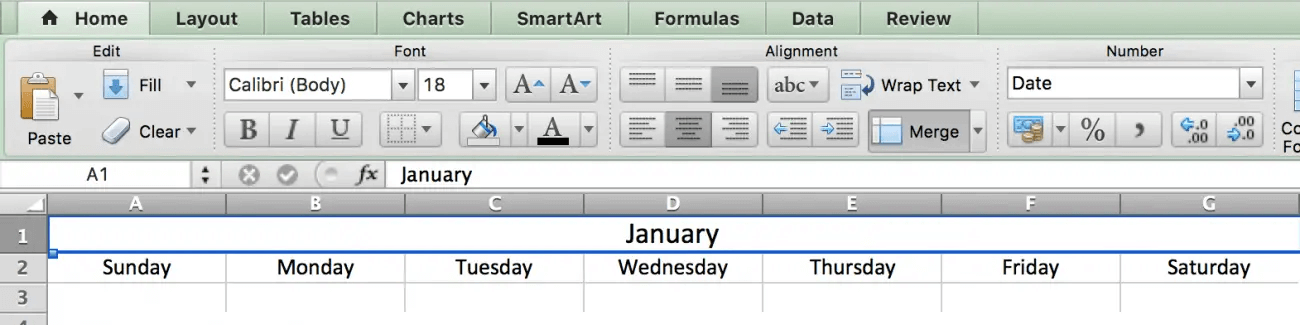
Étape 3. Créer les jours du calendrier
Vous allez définir l’aspect de votre agenda à cette étape. Nous allons utiliser les bordures pour créer les zones de date.
- Commencez par sélectionner toute votre feuille de calcul.
Cliquez sur l’icône du seau de peinture dans l’onglet Accueil et sélectionnez la couleur blanche. L’arrière-plan de votre feuille de calcul doit maintenant être blanc.

Sélectionnez ensuite cinq ou six cellules sous l’en-tête du premier jour de la semaine (dimanche).
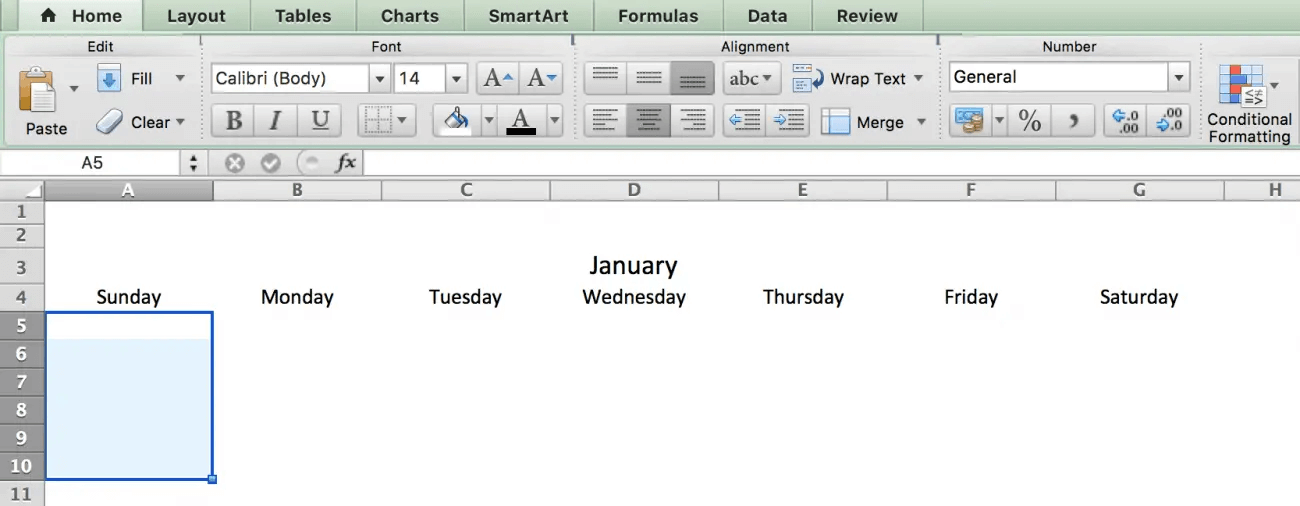
- Alors que les cellules sont encore en surbrillance, cliquez sur l'icône des bordures dans l'onglet Accueil et sélectionnez l'option des bordures extérieures. Les contours de la première zone de date de la ligne sont alors tracés.
- Sélectionnez la case que vous venez de créer, puis copiez-la et collez-la sous les autres en-têtes des jours de la semaine. Elle est ainsi reproduite pour les autres jours de la semaine.
Effectuez cette opération pour les cinq lignes de votre feuille. L’agenda doit maintenant se présenter de la manière suivante :

Pour ajouter des bordures autour des en-têtes des jours de la semaine, mettez en surbrillance la ligne contenant les jours de la semaine, cliquez sur l'icône des bordures et sélectionnez Toutes les bordures.
Étape 4. Ajouter des dates
À présent que nous avons créé la structure de l’agenda, il est temps d’ajouter les dates. Vous pouvez les saisir manuellement dans chaque case, ou utiliser la fonction de remplissage automatique d’Excel. Voici comment faire :
- Pour chaque ligne de l’agenda, saisissez les deux premières dates de la semaine concernée dans les premières cellules de chaque section. Si le premier jour du mois est un mercredi, par exemple, saisissez 1 dans la première case Mercredi et 2 dans la case Jeudi.
- Maintenez ensuite la touche Maj enfoncée et sélectionnez les deux cellules contenant les chiffres.
- Faites glisser le coin inférieur droit des cellules sélectionnées pour remplir automatiquement le reste de la semaine.
Répétez l’opération pour tout le mois.
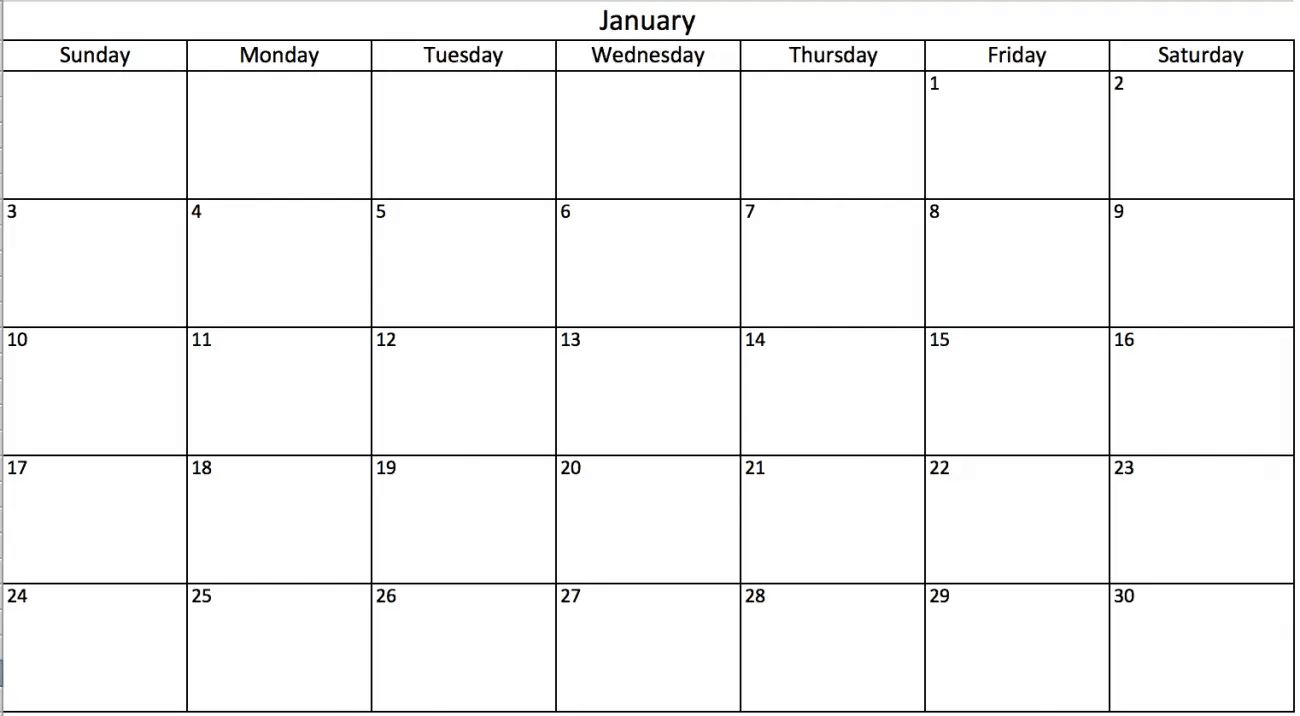
Remarque: vous devez saisir manuellement les deux premières dates de chaque ligne avant de pouvoir faire glisser et remplir automatiquement le reste de la semaine. Pour créer un calendrier annuel, répétez ces étapes pour chacun des 12 mois.
Comment créer un agenda en quelques minutes avec le modèle d’agenda de Smartsheet
Essayer Smartsheet gratuitement
Les modèles prêts à l’emploi de Smartsheet vous permettent de créer instantanément un agenda. Les mois, les jours de la semaine ainsi que les dates sont déjà mis en forme et vous pouvez ajouter des descriptions, des commentaires ou la durée de chaque activité en heures.
Voici comment utiliser un modèle de calendrier dans Smartsheet :
Étape 1. Ouvrez un modèle de calendrier Smartsheet
- Connectez-vous à votre compte (ou commencez un essai gratuit de 30 jours).
- Ouvrir le Calendrier annuel par jour et cliquez sur le bouton Utiliser le modèle.
Cliquez sur Calendrier annuel par jour et le modèle de calendrier s'ouvre.
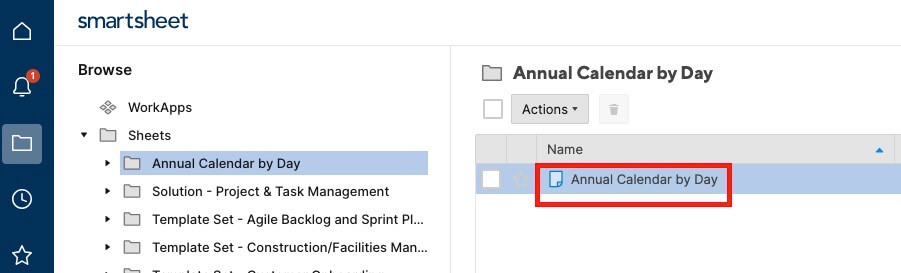
Étape 2. Dressez la liste des informations de votre calendrier
Un modèle préconçu s’ouvre. Il contient les mois et les dates déjà mis en forme pour toute l’année. Des exemples de contenu y figurent également à titre de référence.
- Ajoutez les événements de votre calendrier dans la colonne Activité. Vous pouvez également ajouter des détails dans les colonnes Description, Heures et Commentaires.
- Vous devez créer une nouvelle ligne afin d’ajouter plusieurs événements pour la même date Cliquez avec le bouton droit de la souris sur une ligne et sélectionnez Insérer une ligne au-dessus ou Insérer une ligne au-dessous. Ajoutez ensuite le mois, le jour de la semaine, la date et l’activité sur cette nouvelle ligne.
Si vous devez supprimer une ligne, cliquez avec le bouton droit de la souris sur la cellule de la ligne que vous souhaitez supprimer et sélectionnez Supprimer la ligne.

Vous pouvez joindre des fichiers directement à une tâche ou écrire un commentaire concernant un événement, afin d’ajouter du contexte à votre agenda à gauche de chaque ligne.
Étape 3. Passer à l'affichage du calendrier
Toutes les informations relatives à votre agenda se trouvent dans ce tableau. Il vous suffit ensuite de cliquer sur un bouton afin de voir toutes les informations qui ont été automatiquement ajoutées dans un agenda.
- Dans la barre d'outils, passez à la vue Calendrier.
Vous voyez maintenant toutes vos informations dans un agenda (la date du jour est indiquée en bleu). Vous pouvez modifier ou ajouter un événement directement à partir de cette vue du calendrier, ou changer la couleur d'un événement en double-cliquant sur une bulle bleue.

Toutes les modifications que vous apportez à ce mode Agenda sont automatiquement reportées dans votre tableau.
Envoyer par e-mail, partager ou imprimer votre agenda
Partagez votre agenda avec vos collègues, vos amis ou votre famille. Vous pouvez imprimer, exporter ou envoyer votre agenda par e-mail à partir de Smartsheet.
Pour envoyer votre agenda par e-mail :
- Au-dessus de la barre d'outils, cliquez sur Fichier.
- Sélectionnez Envoyer en pièce jointe.
- Ajoutez le ou les destinataires dans le champ À. Choisissez-les dans votre liste des contacts ou saisissez leur adresse e-mail.
- Les champs Objet et Message sont remplis automatiquement, mais vous pouvez choisir de supprimer le texte et d'ajouter le vôtre.
Choisissez de joindre le calendrier sous forme de PDF ou de feuille Excel, et si vous souhaitez envoyer le calendrier immédiatement ou de manière récurrente.

Pour partager votre agenda en utilisant un lien :
- Dans la barre d’outils, cliquez sur l’icône d’agenda.
- Sélectionnez l’option de publication souhaitée en cliquant sur le curseur.
Une fenêtre contextuelle contenant un lien de publication s’ouvre. Vous pouvez copier et coller le lien pour que tout le monde puisse consulter le calendrier ou utiliser le code d'intégration pour intégrer le calendrier dans n'importe quelle page web.

Pour imprimer votre agenda :
- Dans la barre d’outils, cliquez sur l’icône d’imprimante.
- Choisissez la plage de dates de l’agenda, le format du papier, l’orientation, etc. Cliquez ensuite sur OK.
- Une version PDF de votre agenda commence à se télécharger. Vous pouvez ensuite l’imprimer.
Apprenez-en plus sur le travail dans la vue dynamique du calendrier de Smartsheet et commencez dès aujourd'hui.
Utiliser la fonctionnalité Agenda de Smartsheet pour améliorer les efforts de planification
Donnez à vos employés les moyens de se dépasser grâce à une plateforme flexible conçue pour répondre aux besoins de votre équipe, et capable de s'adapter quand ces besoins changent. La plateforme Smartsheet facilite la planification, la capture, la gestion et la création de rapports sur le travail depuis n'importe où, ce qui permet à votre équipe d'être plus efficace et d'accomplir plus. Créez des rapports sur les métriques clés et obtenez de la visibilité en temps réel quant au travail grâce aux rapports de synthèse, aux tableaux de bord et aux flux de travail automatisés conçus afin d'aider votre équipe à rester connectée et informée. Quand les équipes bénéficient de clarté quant au travail en cours, elles peuvent accomplir bien plus dans le même temps. Essayez Smartsheet gratuitement, dès aujourd'hui.